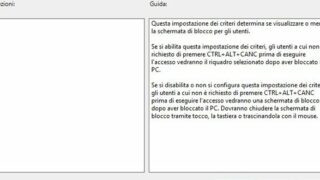Windows 8 ha introdotto il cosiddetto lock screen, la schermata iniziale che mostra l’ora, la data e alcune informazioni personalizzabili: per modificarle basta richiamare la barra degli accessi, per esempio con la scorciatoia Windows+C, e selezionare Impostazioni/Modifica impostazioni PC. Nella schermata delle impostazioni bisogna fare clic su Schermata di blocco per raggiungere la pagina cercata: le opzioni presenti nella parte superiore della schermata permettono di cambiare l’immagine di sfondo, scegliendo tra una di quelle proposte, indicando un’immagine memorizzata sull’hard disk oppure attivando uno slide show, tramite l’opzione Riproduci una presentazione nella schermata di blocco. Più utili sono le impostazioni nella seconda parte della pagina, che consentono di selezionare le App da cui ricevere informazioni aggiornate e di decidere se mostrare il collegamento per attivare rapidamente la fotocamera. Si tratta di funzioni pensate per i tablet e i dispositivi touch, ma poco adatte a un tradizionale computer desktop; chi avvia un computer di solito vuole completare il login e iniziare a lavorare il più velocemente possibile, ma il lock screen aggiunge alla procedura di autenticazione un ulteriore passaggio di cui si farebbe volentieri a meno.
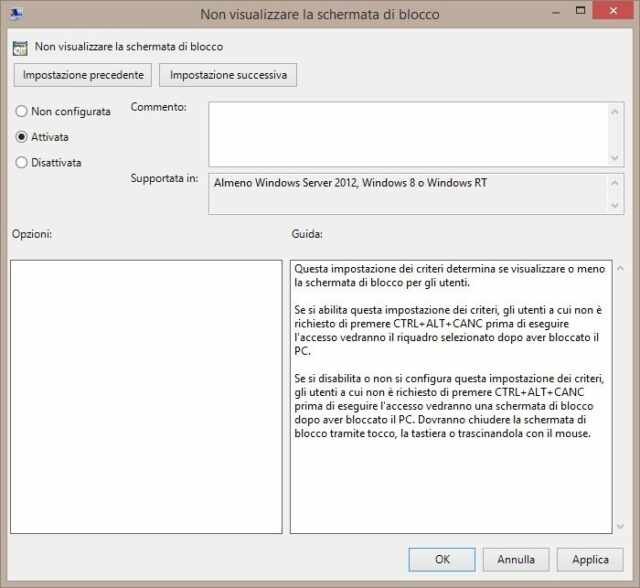 Per fortuna si può disabilitarlo; vediamo come. La soluzione più semplice è passare dall’editor dei criteri di gruppo, che è disponibile nelle versioni Pro ed Enterprise di Windows 8: per richiamarlo raggiungete il desktop e aprite la finestra di esecuzione con la combinazione di tasti Windows+R. Digitate gpedit.msc e confermate con un clic su OK; nella finestra dell’editor selezionate il percorso Configurazione computer/Modelli amministrativi/Pannello di controllo/Personalizzazione. Nell’elenco di destra si trova la voce Non visualizzare la schermata di blocco: apritela con un doppio clic e attivatela selezionando la relativa opzione in alto a sinistra. Confermate con un clic su OK e chiudete il tool. Gli utenti della versione standard di Windows 8, invece, devono passare attraverso il registro di configurazione. Per richiamare l’editor aprite la finestra di esecuzione con Windows+R e digitate regedit nella casella di testo. Una volta aperto l’editor del Registro di sistema raggiungete la chiave HKEY_LOCAL_MACHINE\SOFTWARE\Policies\Microsoft\Windows\Personalization. Se dovesse mancare, fate clic destro sull’elemento Windows nell’elenco ad albero di sinistra e selezionate Nuovo/Chiave nel menu contestuale; digitate il valore Personalization per creare la chiave. Selezionatela e fate clic destro; nel menu di contesto scegliete Nuovo/Valore DWORD, e digitate NoLockScreen come nome. Fate doppio clic sul valore e inserite 1 come Dati Valore. Confermate con un clic su OK e chiudete l’editor per applicare le modifiche.
Per fortuna si può disabilitarlo; vediamo come. La soluzione più semplice è passare dall’editor dei criteri di gruppo, che è disponibile nelle versioni Pro ed Enterprise di Windows 8: per richiamarlo raggiungete il desktop e aprite la finestra di esecuzione con la combinazione di tasti Windows+R. Digitate gpedit.msc e confermate con un clic su OK; nella finestra dell’editor selezionate il percorso Configurazione computer/Modelli amministrativi/Pannello di controllo/Personalizzazione. Nell’elenco di destra si trova la voce Non visualizzare la schermata di blocco: apritela con un doppio clic e attivatela selezionando la relativa opzione in alto a sinistra. Confermate con un clic su OK e chiudete il tool. Gli utenti della versione standard di Windows 8, invece, devono passare attraverso il registro di configurazione. Per richiamare l’editor aprite la finestra di esecuzione con Windows+R e digitate regedit nella casella di testo. Una volta aperto l’editor del Registro di sistema raggiungete la chiave HKEY_LOCAL_MACHINE\SOFTWARE\Policies\Microsoft\Windows\Personalization. Se dovesse mancare, fate clic destro sull’elemento Windows nell’elenco ad albero di sinistra e selezionate Nuovo/Chiave nel menu contestuale; digitate il valore Personalization per creare la chiave. Selezionatela e fate clic destro; nel menu di contesto scegliete Nuovo/Valore DWORD, e digitate NoLockScreen come nome. Fate doppio clic sul valore e inserite 1 come Dati Valore. Confermate con un clic su OK e chiudete l’editor per applicare le modifiche.